Ei voi ottaa kuvakaappausta suojauskäytännön vuoksi -viesti Androidissa

Selvitä, miksi näyttöä ei voi kaapata, jos saat tietoturvakäytäntöviestin vuoksi kuvakaappauksen ei onnistu.
GBoard pystyy paljon muuhun kuin vain sitomaan vanhan ajan tapaa. Siinä on temppuja, jotka auttavat sinua kirjoittamaan nopeammin ja mukauttamaan näppäimistöäsi. Jos kaivaat hieman syvemmälle, Gboardissa on myös ominaisuuksia, jotka helpottavat kirjoittamista (muiden ominaisuuksien ohella).
Emojien ystävien kannattaa myös kokeilla Gboardia, sillä siinä on laaja valikoima hymiöitä ja GIF-tiedostoja. Kuinka pääset käyttämään kaikkia näitä hyödyllisiä ominaisuuksia? Jotkut näistä ominaisuuksista ovat saattaneet nähdä sinua kasvot koko tämän ajan.
Saatat tällä hetkellä kirjoittaa sanoja isoilla kirjaimilla painamalla caps-painiketta ja sitten sanan ensimmäistä kirjainta. Mutta Gboardilla on nopeampi tapa tehdä se. Paina isoja kirjaimia ja liu'uta sormeasi kohti kirjainta, jonka haluat kirjoittaa isolla.
Jos puhelimesi viettää suurimman osan ajastaan yhdessä kädessä, voit siirtää näppäimistön näytön toiselle puolelle. Napauta käsikuvaketta, joka näyttää pitävän kiinni jostakin.
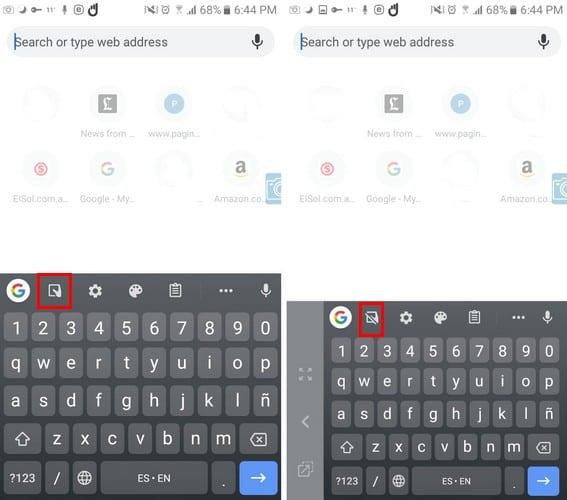
Heti kun napautat tätä vaihtoehtoa, näppäimistö siirtyy oikealle. Jos olet vasenkätinen, napauta näppäimistön sivulla olevaa nuolta, niin näppäimistö vaihtaa puolta.
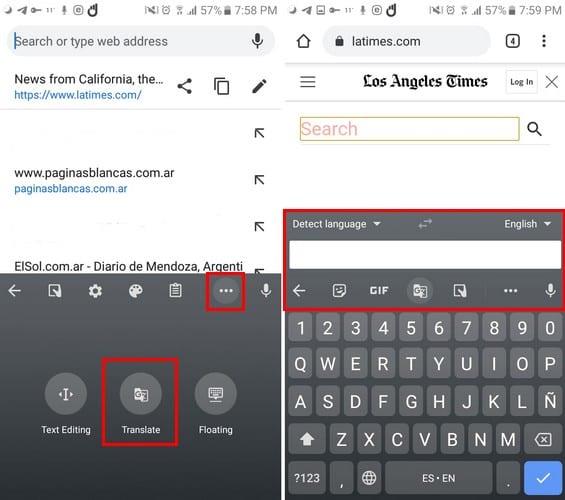
Jos opit uutta kieltä, tämä käännösominaisuus on hyödyllinen. Vaihtoehto ei näy, joten sinun täytyy napauttaa kolmea pistettä ja valita käännösvaihtoehto. Voit vaihtaa kieltä napauttamalla alas osoittavaa nuolta ja valitsemalla uudet kielesi. Noudata samoja vaiheita toiselle kielelle.
Gboard vaihtaa kieliä napauttamalla päällekkäin olevia nuolia. Jos tämä on vaihtoehto, jota aiot käyttää paljon, voit painaa pitkään käännösvaihtoehtoa ja liu'uttaa sen toiseen asentoon, jotta se on helpompi käyttää.
Näppäimistö on aina parempi, kun voit lisätä siihen oman persoonallisuuden. Gboard antaa sinulle mahdollisuuden lisätä joko kiinteän tai taustan. Voit käyttää tätä vaihtoehtoa avaamalla Gboard-sovelluksen tai napauttamalla maalarin palettikuvaketta.

Kun olet teemoissa, sovellus tarjoaa erilaisia teemavaihtoehtoja, kuten värit, maisemat, vaalean gradientin, tumman gradientin ja omat teemani. Jos et ole tyytyväinen vaihtoehtoihin, napsauta Näytä lisää -vaihtoehtoa nähdäksesi lisää vaihtoehtoja.
Jos et halua kirjoittaa, niin hyvä. Napauta mikrofonikuvaketta näppäimistön oikeassa yläkulmassa ja puhu pois. Äänestä tekstiksi -ominaisuus on erittäin tarkka, ja se paranee joka kerta, kun käytät sitä.
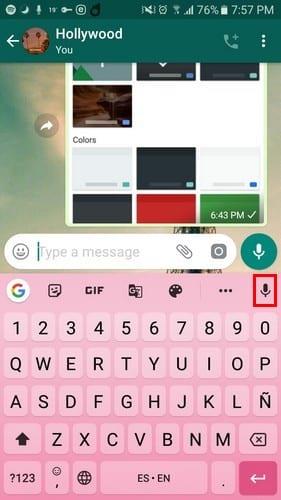
Sinun ei tarvitse tuhlata aikaa kirjain kirjaimelta poistamiseen, ennen kuin poistat koko sanan. Vedä sormeasi askelpalautuksesta vasemmalle ja jatka vetämistä, kunnes poistettavat sanat on valittu. Kun poistettavat sanat on valittu, nosta sormesi, niin sanat poistetaan.
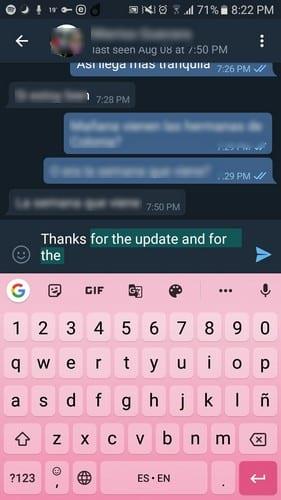
Aina ei tarvitse kirjoittaa englanniksi. Napauttamalla kolmea pistettä ja siirtymällä kohtaan Asetukset, voit lisätä useita kieliä näppäimistöllesi.
Valitse asetuksista Kielet. Napauta sinistä Lisää näppäimistö -painiketta ja valitse kieli. Voit pyyhkäistä, kunnes löydät etsimäsi kielen, tai voit käyttää yläreunassa olevaa hakuvaihtoehtoa.
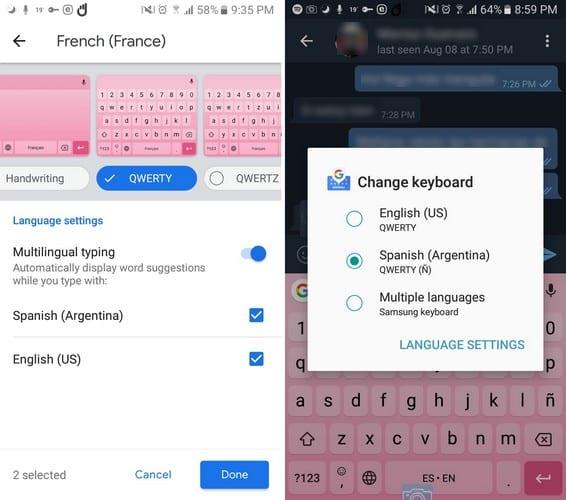
Kun olet löytänyt kielen, valitse, haluatko näppäimistön olevan QWERTY, QWERTZ vai jokin muu käytettävissä oleva vaihtoehto. Napauta Valmis-vaihtoehtoa ja kokeile uutta kieltäsi.
Etkö vain vihaa sitä, kun et vain pysty viemään kohdistinta kahden merkin väliin? Sen sijaan, että tuhlasit aikaa yrittäessäsi painaa juuri oikeaa kohtaa, voit käyttää välilyöntiä ohjauslevynä. Liu'uta sormeasi välilyöntinäppäimen yli edestakaisin, kunnes kohdistin on haluamassasi paikassa. Saattaa kestää muutaman yrityksen ennen kuin ymmärrät sen.
Unohda sanojen kirjoittaminen napauttamalla kirjain kirjaimelta. Se saattaa tuntua aluksi oudolta, ja saatat jopa kirjoittaa sanoja väärin, mutta harjoittelemalla saat hengailua hetkessä. Sinun tarvitsee vain liu'uttaa sormesi jokaisen kirjaimen kohdalle nostamatta sormeasi.
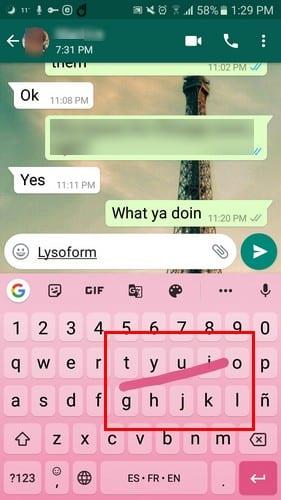
Gboard on yksi täydellinen näppäimistö, jossa on useita hyödyllisiä ominaisuuksia. Kun osaat käyttää ominaisuuksia, jotka eivät ole näkyvissä, saatat ihmetellä, kuinka olet koskaan pärjännyt ilman sitä. Kaipasinko suosikkivinkkesi? Jaa se kanssani kommenteissa.
Selvitä, miksi näyttöä ei voi kaapata, jos saat tietoturvakäytäntöviestin vuoksi kuvakaappauksen ei onnistu.
Opi ottamaan kuvakaappauksia Android Pie -laitteellasi ja muokkaamaan niitä tämän yksityiskohtaisen opetusohjelman avulla.
Animojis oli yksi puhutuimmista iPhonen ominaisuuksista, kun Animojis lanseerattiin, mutta ne on toistaiseksi rajoitettu vain iPhone X: ään. Android-laitteellasi on kuitenkin tapa saada jotain vertailukelpoista.
Opi Zedge-sovelluksen käyttövoimat valita tuhansista eri soittoäänistä Android-laitteellasi.
Opi perusteet Android Payn käyttämiseen Android-älypuhelimella tai -älykellolla.
Useilla Android-käyttäjillä voi olla oma tila omilla sovelluksilla ja tiedoilla laitteissaan. Näin asetat kaiken.
Opi korjaamaan yleinen ongelma, jossa Android-laitteen ilmoitukset saattavat viivästyä tai eivät näy kunnolla.
Opi Gboardin temppuja, joista et ehkä tiedä tämän viestin avulla.
Android-käyttäjät ovat pyytäneet Googlea vuosia lisäämään tumman tilan tai teeman matkapuhelimiinsa. Näin otat sen käyttöön.
Google on rakentanut Chrome-selaimeen Incognito Mode -ominaisuuden, jonka avulla käyttäjät voivat selata Internetiä ilman historiaansa
Mitä mukavampaa jotain on tehdä, sen parempi, eikö niin? Sama koskee Android-laitteen äänenvoimakkuuden säätämistä. Esimerkiksi ehkä haluat
Uuden Android-älypuhelimen hankinnan mukanaan tuoma ilo ja jännitys voi olla lyhytaikaista, jos et voi käyttää edellisen älypuhelimen sovelluksia. Näin siirrät sovelluksia laitteesta toiseen.
Älypuhelin on yksityinen laitteesi. Joskus meillä ei kuitenkaan jää muuta vaihtoehtoa kuin jakaa se ystävien tai perheen kanssa. Et ehkä tunne olosi mukavaksi luovuttaa puhelinta, jos laitteellasi on tiettyjä sovelluksia. Näin ne piilotetaan.
Vaikka suurimmaksi osaksi puhelimiemme sovellukset ovat olemassa, koska haluamme ne ja ladamme ne jossain vaiheessa, tämä ei pidä paikkaansa kaikkien kohdalla.
Android-laitteesi Google-tilillesi tallentama toiminta voi järkyttää sinua. Hallitse tietojasi ja yksityisyyttäsi näiden vinkkien avulla.
Halpojen lentojen löytäminen on ensimmäinen asia, jota ajattelet loma-ajan vierähtäessä. Kukapa ei haluaisi säästää rahaa? Mutta niin monella vaihtoehdolla
Android ja iOS ovat kaksi yleisimmin käytettyä käyttöjärjestelmää matkapuhelimissa. Uutta älypuhelinta ostaessaan monet ostajat ovat hämmentyneitä siitä, kumman ostaa.
Android Pie sisältää paljon hienoja ominaisuuksia. Joitakin näistä ominaisuuksista ei ole yhtä helppo löytää kuin toisia, kuten Ominaisuusliput -vaihtoehto. Käyttääksesi näitä
Android-käyttäjät etsivät aina tapoja pidentää laitteidensa akkua. Laitteessasi on paljon arvokasta tietoa, joten käynnissä
Onko äänenvoimakkuus alhainen, kun käytät Bluetooth-kuulokkeita Androidin kanssa. Ratkaise ongelma tällä korjauksella.
Kun olet roottannut Android-puhelimesi, sinulla on täydet järjestelmän käyttöoikeudet ja voit suorittaa monenlaisia sovelluksia, jotka vaativat root-oikeudet.
Android-puhelimesi painikkeet eivät ole vain äänenvoimakkuuden säätämiseen tai näytön herättämiseen. Muutamalla yksinkertaisella säädöllä niistä voi tulla pikanäppäimiä nopeaan valokuvan ottamiseen, kappaleiden ohittamiseen, sovellusten käynnistämiseen tai jopa hätätoimintojen aktivoimiseen.
Jos unohdit kannettavan tietokoneesi töihin ja sinulla on kiireellinen raportti lähetettävänä pomollesi, mitä sinun pitäisi tehdä? Käytä älypuhelintasi. Vielä hienostuneempaa on muuttaa puhelimesi tietokoneeksi, jolla voit tehdä useita asioita samanaikaisesti helpommin.
Android 16:ssa on lukitusnäytön widgetit, joilla voit muuttaa lukitusnäyttöä haluamallasi tavalla, mikä tekee lukitusnäytöstä paljon hyödyllisemmän.
Androidin kuva kuvassa -tilan avulla voit pienentää videota ja katsoa sen kuva kuvassa -tilassa, jolloin voit katsoa videota toisessa käyttöliittymässä, jotta voit tehdä muita asioita.
Videoiden muokkaaminen Androidilla helpottuu tässä artikkelissa lueteltujen parhaiden videonmuokkaussovellusten ja -ohjelmistojen ansiosta. Varmista, että sinulla on kauniita, taianomaisia ja tyylikkäitä kuvia jaettavaksi ystävien kanssa Facebookissa tai Instagramissa.
Android Debug Bridge (ADB) on tehokas ja monipuolinen työkalu, jonka avulla voit tehdä monia asioita, kuten etsiä lokeja, asentaa ja poistaa sovelluksia, siirtää tiedostoja, roottata ja flashata mukautettuja ROM-levyjä sekä luoda laitteiden varmuuskopioita.
Automaattisesti napsauttavien sovellusten ansiosta sinun ei tarvitse tehdä paljoa pelatessasi pelejä, käyttäessäsi sovelluksia tai suorittaessasi laitteella olevia tehtäviä.
Vaikka mitään taikakeinoa ei olekaan, pienet muutokset laitteen lataus-, käyttö- ja säilytystavoissa voivat hidastaa akun kulumista merkittävästi.
Puhelin, jota monet ihmiset rakastavat juuri nyt, on OnePlus 13, koska siinä on erinomaisen laitteiston lisäksi myös ominaisuus, joka on ollut olemassa jo vuosikymmeniä: infrapunatunnistin (IR Blaster).



























